

Ak chcete vytlačiť obrázok na RMO, musíte vložiť médium a inicializovať RMO. Pomocou modulu Tlačová úloha a nástroja Roll Media Manager pripravte a spustite tlačovú úlohu.
Ako tlačiť na podsvietené médiá
Ak je vaše zvitkové médium priehľadné alebo nepriehľadné a chcete podsvietiť obrázok a chcete zvýšiť hustotu, nastavte režim kvality v ONYX Thrive. Potom kliknite na parameter Kvalita v ponuke Print Job (Tlačová úloha) a pred inicializáciou úlohy vyberte položku Quality-Density (Kvalita-Hustota). Tento režim zvyšuje hustotu atramentu pre tento obrázok pri jeho tlači, a preto zlepšuje vzhľad podsvietených obrázkov.
Červené tlačidlá núdzového zastavenia nezastavujú dopravu média pri tlači na zvitkové médium (zastaví sa len pohyb portálu a vozíka). Ak narazíte na situáciu, keď zvitkové médium beží nepretržite bez zásahu operátora, jediným riešením je vypnutie hlavného spínača tlačiarne.
Umožňuje vám to skontrolovať parametre média skôr, ako sa úloha skutočne vytlačí. To sa stane v prípade, že úloha nedostala status Hold, keď bola vygenerovaná v ONYX Thrive.

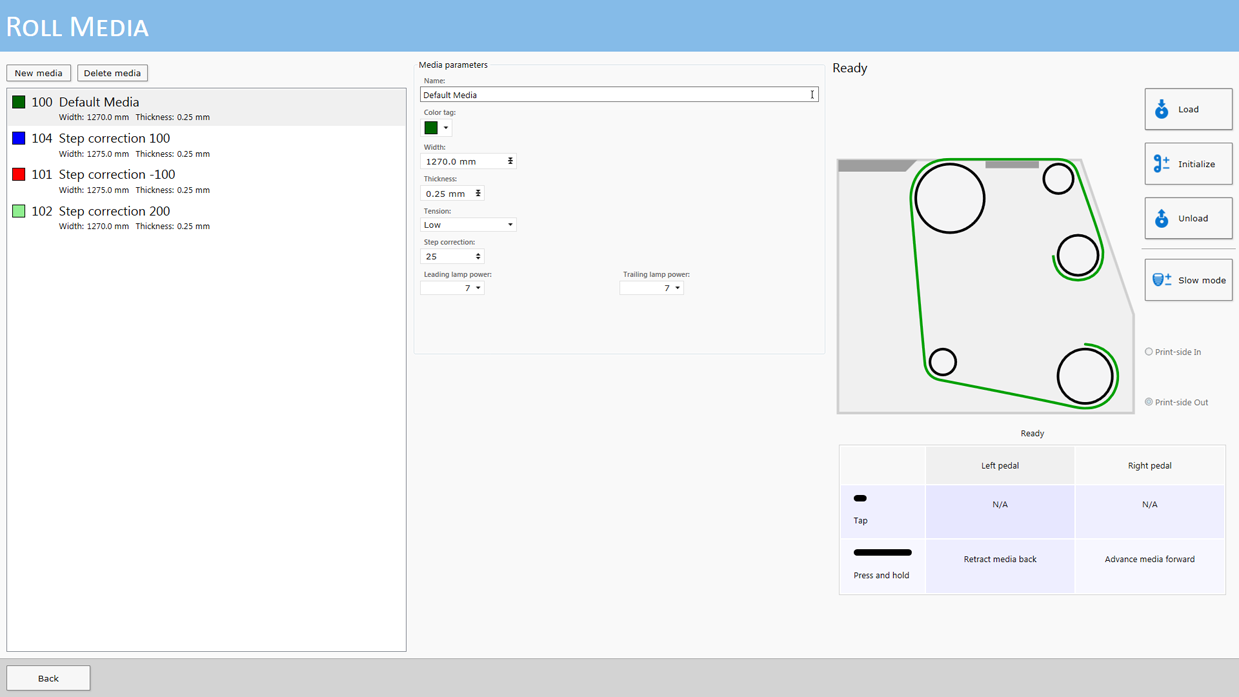
Ak je zadaná šírka média menšia než 1067 mm (3,5 ft), štandardná kontrola dýz sa nezmestí na médium.
Výtlačku na kontrolu dýz: 617,3 x 73,7 (32,03 x 0,24 stôp)
Akýkoľvek zmenený parameter v dialógovom okne sa použije pri ďalšej tlačovej úlohe, aj keď zmena nebola uložená. To umožňuje dočasné zmeny parametrov bez potreby uloženia média.
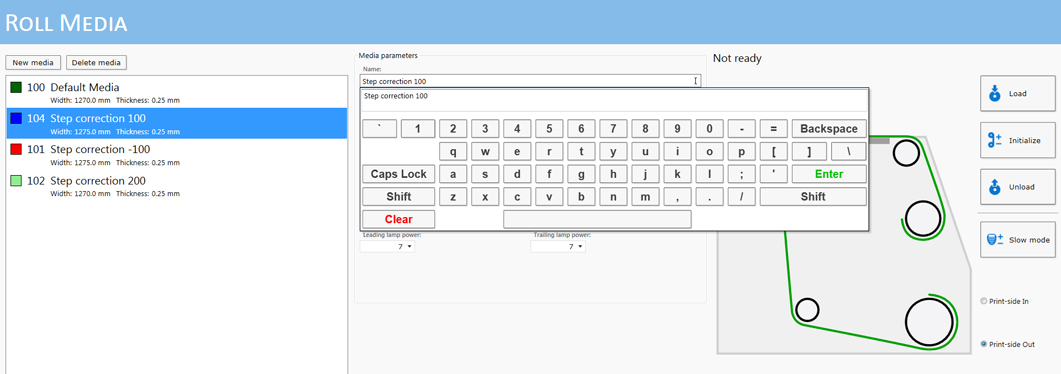
V zozname sa vždy nachádza aspoň jedno médium, ktoré sa nazýva Predvolené médium. Nemožno ho vymazať, ale môžete zmeniť jeho parametre, ak ho chcete použiť. Ak sa rozhodnete ho odstrániť, parametre sa vrátia späť na pôvodné hodnoty, položka však v zozname zostane.
Ponechajte ho na hodnote 50, pokiaľ na vytlačenom obraze neuvidíte svetlé alebo tmavé prúžky (viac informácií nájdete v časti Určovanie faktoru korekcie kroku média).
Akékoľvek tlačové úlohy, ktoré sú vo fronte (nie sú zadržané) a sú označené ako zvitkové úlohy, sa vytlačia. Neexistuje žiadne výslovné potvrdenie, ktoré by bolo vyžadované pre spustenie tlačovej úlohy. Akékoľvek úlohy so zvitkovým médiom v tlačovom frontu sa začnú okamžite tlačiť.